怎样通过高级设置节省win7资源提高运行速度
1、点击开始——右键点击计算机——属性——高级设置,来到高级系统设置面板。

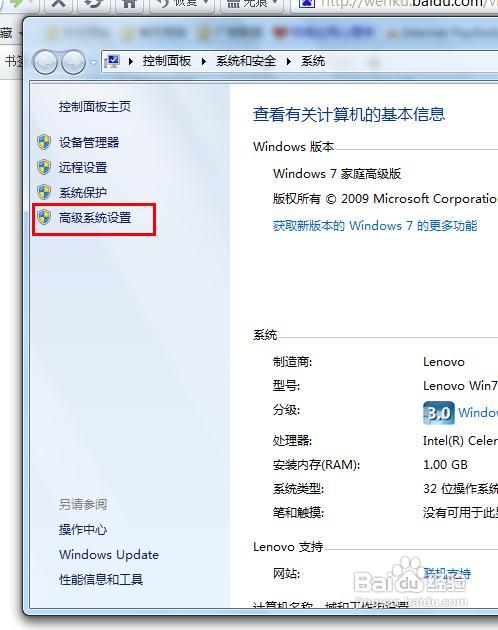
2、选择高级——设置。来到设置面板。
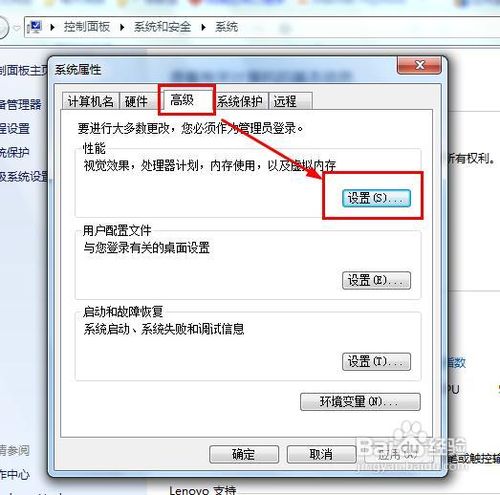
3、勾选自定义,然后将所有特效全部取消。点击确定即可。
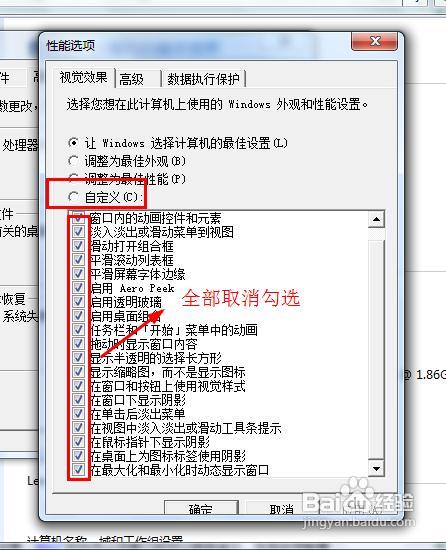
4、对比一下设置前后,第一幅图为设置前,第二幅图为设置后,两者在美观上差很多,但是电脑的性能却提高了很多。毕竟鱼和熊掌不可兼得。
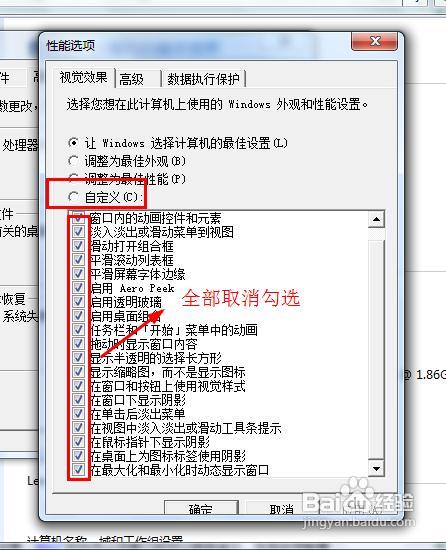
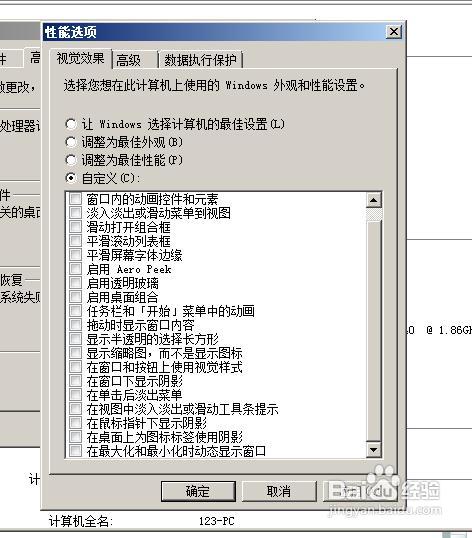
1、点击开始——所有程序——附件——运行,调出命令运行窗口。
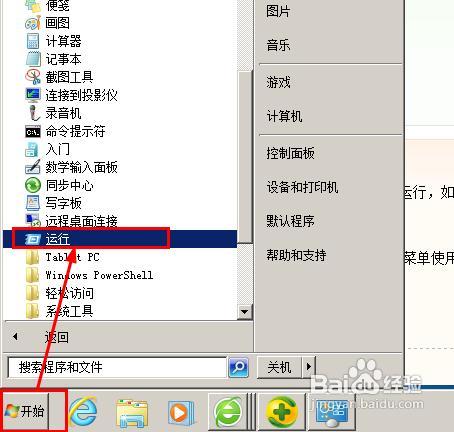
2、输入regedit,点击确定。
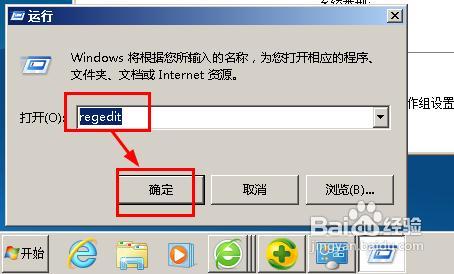
3、找到hoke_current_user>>control_panel>>mouse>>mousehovertime,双击它,设置数值为100。这样鼠标移动到任务栏的时候就会立即显示缩略内容。增加了电脑操作的流畅性。
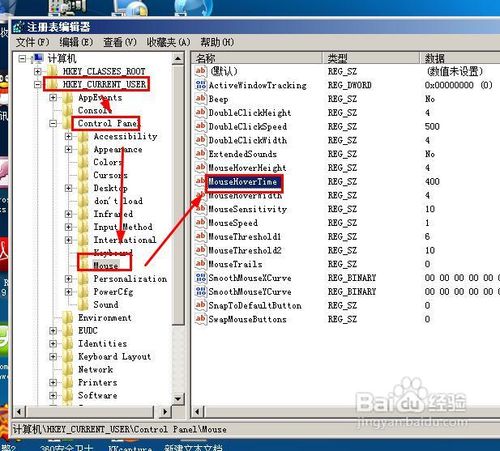

1、点击开始——控制面板。
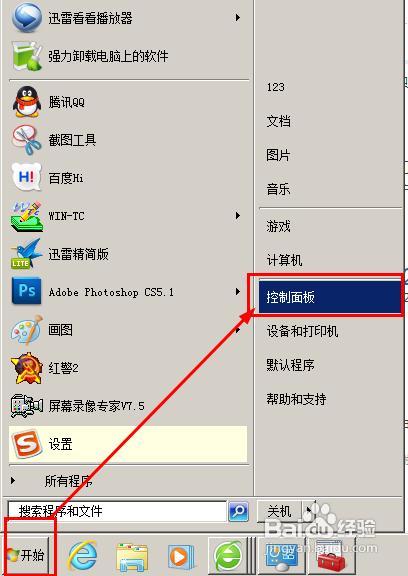
2、在控制面板中找到系统和安全》更改用户账户控制设置。点击进入。
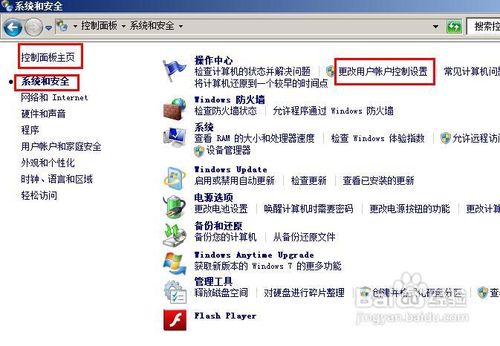
3、设置合适通知有关计算机更改的消息,选择从不通知。其实更改通知一点用处都没有,因为你电脑都配有安全软件,电脑更改的时候,安全软件会通知你的,没有必要让系统自己操心。浪费电脑资源。
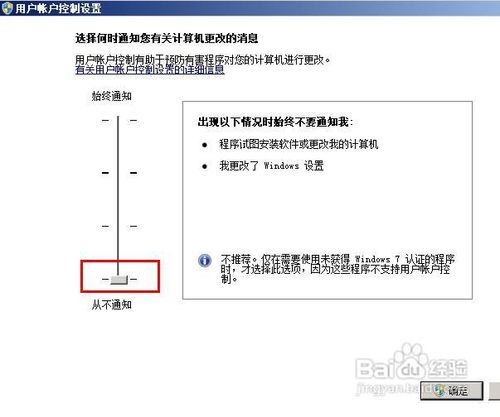
声明:本网站引用、摘录或转载内容仅供网站访问者交流或参考,不代表本站立场,如存在版权或非法内容,请联系站长删除,联系邮箱:site.kefu@qq.com。
阅读量:165
阅读量:86
阅读量:99
阅读量:178
阅读量:156